
【Android】スマホ初心者さんいらっしゃい♪ 使い方から便利機能まで解説
Contents[OPEN]
ホーム画面の使い方
次にスマホのホーム画面の使い方について説明していきます。Androidの場合は画面を下から上へスワイプさせることによってインストールされているアプリの一覧を表示することが可能です。
一番手前に表示されるアプリには頻繁に使うものを一覧からドラッグさせることで設置できます。左右のスワイプでホーム画面の次ページを表示します。
ホーム画面操作で押さえておきたいのが、上から下にスワイプしたときの『クイック設定』です。これはWi-FiやBluetooth、位置情報などの設定を素早く切り替えることができるメニューになります。直感的に使えるようにしておきましょう。
充電をする
次に紹介するのは、充電のやり方です。充電にはMicro BやMicro Cといった、端末に合った規格のUSBケーブルを使用します。端末に接続させ、コンセントから充電していきましょう。
機種によっては、純正の充電ケーブルが急速充電に対応しているものもあります。逆に、電源の供給能力などが弱い市販のケーブルを使った場合はその分充電が遅くなることもあります。可能であればスマホに付属のケーブルを使用し、市販品を使う場合はケーブルの特性を知った上でチャージしてください。
Androidの使い方《電話機能》
ここからはスマホの『電話機能』に関する使い方の説明に移ります。LINEの電話ではなく通常の電話の説明となります。いざという時、かけられるようにしておきましょう。
電話機能に加えて、サイレントモードの設定方法、そして電話帳についても触れておきます。
電話をかける・切る
早速Androidで電話をかける方法から説明しましょう。電話をかけるためには『電話』アプリを起動する必要があります。
まずはアプリ一覧から『電話』のアプリを見つけてください。
見つかりましたら、タップして起動します。すると番号を入力する画面や電話の履歴が表示されるようになります。番号を打ち込みたい方はそのまま入力することでかけられます。
サイレントモード設定
次にサイレントモードの設定について紹介します。先ほど説明した『クイック設定』を利用する方が早いです。上から下にスワイプし、メニューを表示させてください。
この中に『サウンド』の設定項目が表示されていますのでタップしてサイレントモードに切り替えます。これで可能です。
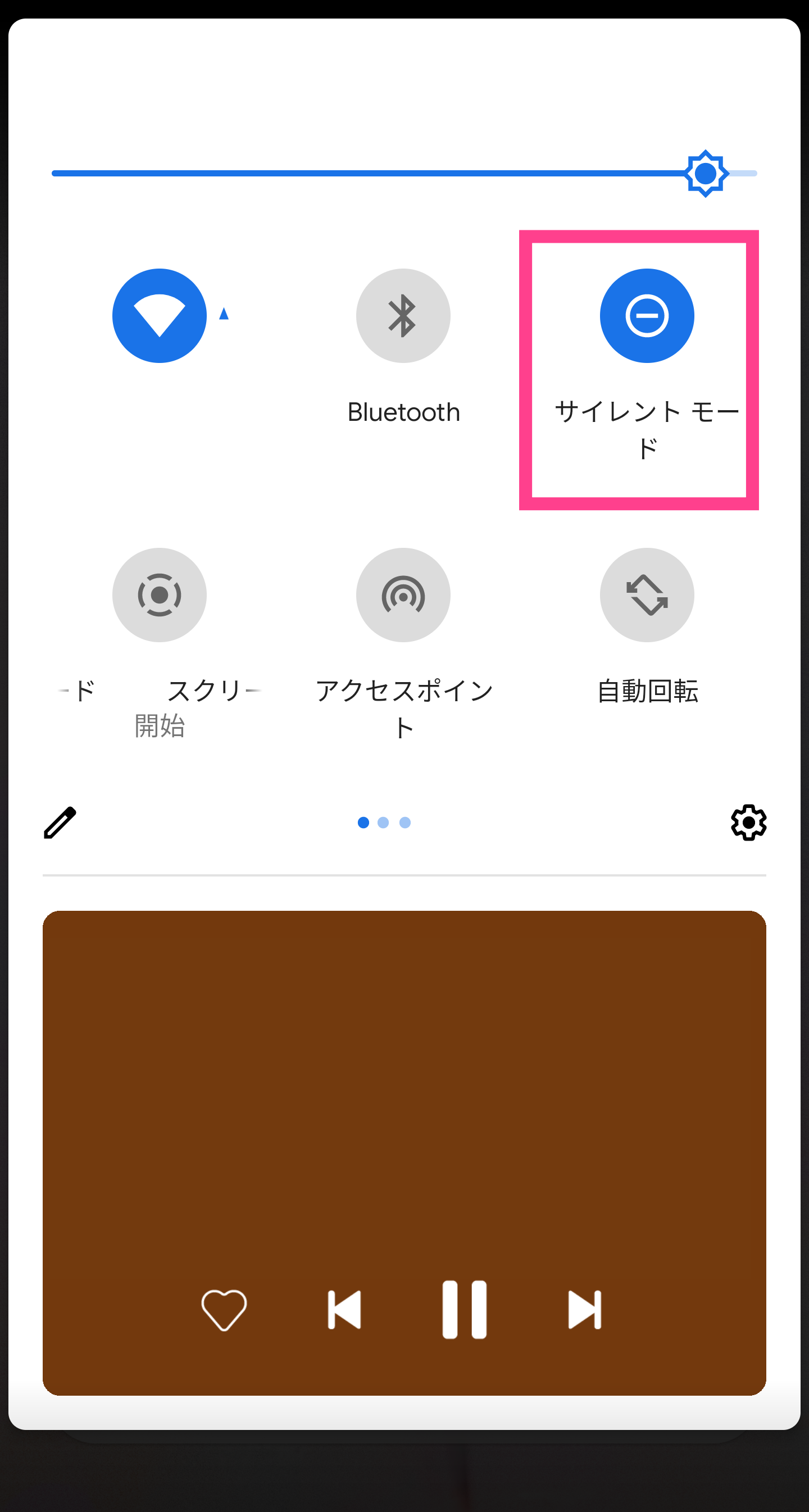
電話帳の使い方
次に電話帳のアプリの使い方を記載しておきます。電話帳についてもメーカーによって仕様が異なる場合がありますので注意してください。
アプリを起動するだけで、現時点で登録されている連絡先を名前から見つけることができます。名前をタップすることで電話番号や登録されているメールアドレスが表示される仕組みです。